
Wenn es um das Teilen von Fotos (von Objekten, Personen oder Dokumenten) geht, haben wir verschiedene Methoden dafür. Das erste, was Sie vermeiden sollten, ist WhatsApp zu verwenden, da Bilder komprimieren so sehr, dass wir, wenn es sich um ein Dokument handelt, den Text nicht lesen können, wenn wir das Bild vergrößern.
Wir können die Bilder per E-Mail anhängen, dies ist jedoch nicht die beste Option, da der Empfänger die Reihenfolge der Bilder nicht befolgen kann, wenn es sich wieder um ein Dokument handelt. Die Lösung, Fotos in PDF übertragen.
Wenn Sie Fotos von Ihrem iPhone oder iPad im PDF-Format teilen möchten, dann zeigen wir Ihnen die beste Anwendungen zum Konvertieren von Fotos in PDF.
Bitte beachten Sie
Wie ich oben erwähnt habe, sind viele der im App Store verfügbaren Anwendungen, die es uns ermöglichen, Bilder in das PDF-Format zu konvertieren, Führen Sie diese Aktion nicht auf dem Gerät ausStattdessen laden sie es auf ihre Server hoch, um uns später das konvertierte Dokument zu senden.
Obwohl die meisten dieser Anträge behaupten, dass die Dokumente sie werden verschlüsselt an ihre Server gesendet und sie mit derselben Verschlüsselungsmethode zurückgegeben werden, versichert uns niemand, da sie behaupten, dass die Dateien nach dem Herunterladen automatisch von ihren Servern gelöscht wurden.
Das lustigste von allem ist, dass die meisten von ihnen, sie sind nicht frei, Stattdessen bieten sie diese Funktion im Rahmen eines Abonnements oder über einen In-App-Kauf an.
In der folgenden Liste von Anwendungen, die ich Ihnen unten zeige, Ich habe keine dieser Anwendungen beigefügt oder zumindest zum Zeitpunkt der Veröffentlichung dieses Artikels, Dezember 2021, führen sie den gesamten Vorgang auf dem Gerät durch. Es schadet nie, die Beschreibung zu lesen, um sicher zu sein.
Mit der Shortcuts-App
Dank der iOS Shortcuts haben wir die Möglichkeit, eine Vielzahl von Funktionen auszuführen, ohne Anwendungen von Drittanbietern installieren zu müssen. Wenn Sie alles in PDF konvertieren, Wir haben auch eine Abkürzung dafür.
Die Abkürzung Foto(s) zu PDF, die Sie herunterladen können von dieser Linkerlaubt uns Erstellen Sie eine PDF-Datei mit den Fotos dass wir auswählen.
Wenn die Verknüpfung einen Fehler anzeigt in der es Sie darüber informiert, dass es nicht auf die Fotobibliothek zugreifen kann, müssen Sie die Datenschutzoptionen der Verknüpfung eingeben und die Berechtigungen ändern, damit es auf alle in der Fotoanwendung gespeicherten Fotos zugreifen kann.
Von Foto in PDF konvertieren

Das Konvertieren von Foto in PDF ist eine kostenlose Anwendung ohne In-App-Kauf, der es uns ermöglicht, Bilder stapelweise oder einzeln in das PDF-Format zu konvertieren.
Die Anwendung ermöglicht es uns, alle Fotos zu verwenden, die wir haben in der Fotos-App gespeichert, einschließlich Alben und bietet uns zusätzlich die Möglichkeit, die Kamera unseres Geräts zu verwenden.
Es stellt uns a zur Verfügung große Anzahl vordefinierter Layouts, ermöglicht es uns, den Bildern Text hinzuzufügen, das Bild zuzuschneiden, wenn wir es nicht vollständig anzeigen möchten, die Reihenfolge der Bilder im PDF zu ändern und schließlich das Dokument zu teilen, nachdem wir es erstellt haben .
Im Gegensatz zu anderen Apps kann Foto in PDF konvertieren führt den gesamten Prozess auf dem Gerät durch.
Alle Dateien, die wir mit dieser Anwendung erstellen, werden darin gespeichert, obwohl wir dies können sende sie direkt an die Apple Files App um von jedem Gerät mit derselben Apple-ID darauf zuzugreifen.
Foto in PDF konvertieren ist verfügbar für iPhone, iPad, iPod touch mit iOS / iPad 12.1 oder höher und für Apple Macs, die ab macOS 1 vom Apple M11-Prozessor verwaltet werden.
Die Anwendung befindet sich vollständig ins Spanische übersetzt und Sie können es über den folgenden Link völlig kostenlos herunterladen.
PicSew

En Actualidad iPhone Wir haben bereits über diese Anwendung gesprochen, eine Anwendung, die es uns ermöglicht Frames von Apple-Geräten hinzufügen zu den Aufnahmen, die wir mit unserem Gerät machen.
Aber darüber hinaus erlaubt es uns auch Aufnahme beitreten, eine ideale Funktion, wenn wir eine Konversation auf WhatsApp oder einer anderen Messaging-Plattform, eine E-Mail, einen Artikel teilen möchten ...
Neben all diesen Funktionen ermöglicht es uns auch, mit Dateien im PDF-Format zu arbeiten. Das heißt, es erlaubt uns Erstellen und teilen Sie alle von uns erstellten Inhalte mit der Anwendung im PDF-Format. Nicht nur die Inhalte, die wir mit der Anwendung erstellen, sondern auch alle Inhalte, die wir auf unserem Gerät gespeichert haben.
PicSew ist für Sie verfügbar völlig kostenlos herunterladenEs enthält jedoch zwei In-App-Käufe, mit denen wir die verschiedenen Funktionen freischalten können, die es uns bietet.
Der Preis von jedem von ihnen beträgt 0,99 euros, und beinhaltet keine Art von Abonnement. Wenn Sie regelmäßig nicht nur PDF-Bilder teilen, sondern auch Screenshots zusammenfügen möchten, sollten Sie PicSew ausprobieren.
Scanner Pro
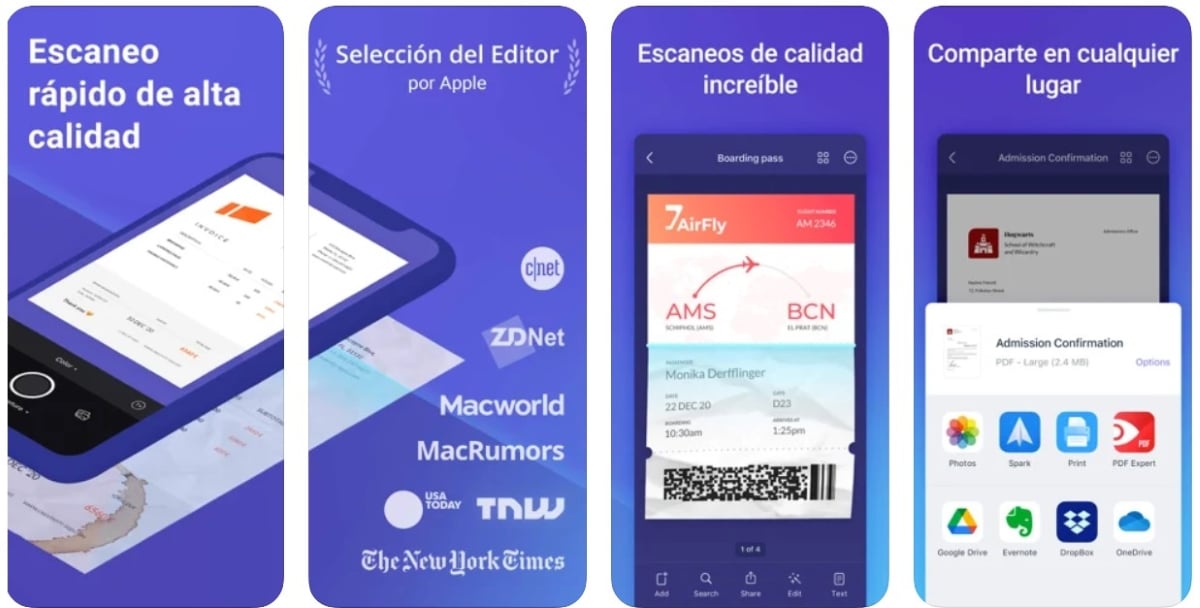
Scanner Pro ist eine der Anwendungen vollständiger beim Erstellen von PDF-Dokumenten aus unserer Kamera oder unserem Fotoalbum. Diese Anwendung, die in zwei Versionen verfügbar ist und eine der vollständigsten ist, die wir im App Store finden können. Dahinter stehen die Jungs von Readdle (derselbe Entwickler wie der Spark-Mail-Client).
Mit Scanner Pro können wir nicht nur PDF-Dokumente aus jedem Bild erstellen, sondern beinhalten auch ein System von Texterkennung und ermöglicht uns den Schutz mit einem Passwort die von uns erstellten Dokumente in diesem Format. Einige. Diese Funktionen sind kostenpflichtig, diejenige, die es uns ermöglicht, Bilder in PDF zu konvertieren, ist jedoch völlig kostenlos.
Darüber hinaus enthält es ein Erkennungssystem, das scannt die Kanten des Dokuments, um sie zu entfernen bei der Konvertierung und ermöglicht es uns, die Bilder in Schwarzweiß zu exportieren, sodass die endgültige Größe der Datei kleiner und einfacher zu teilen ist.
Alle Inhalte, die wir mit dieser Anwendung erstellen, kompatibel mit iPhone und iPad lädt direkt in iCloud hoch, Dadurch können wir von jedem Gerät, das mit derselben ID verknüpft ist, darauf zugreifen.
Der gesamte Prozess der Konvertierung von Bildern in PDF es wird auf dem Gerät selbst durchgeführt. Wenn Sie normalerweise gezwungen sind, Dokumente über Ihr iPhone oder iPad zu teilen, ist diese Anwendung mit dieser Anwendung ein Kinderspiel.
PDF-Scanner
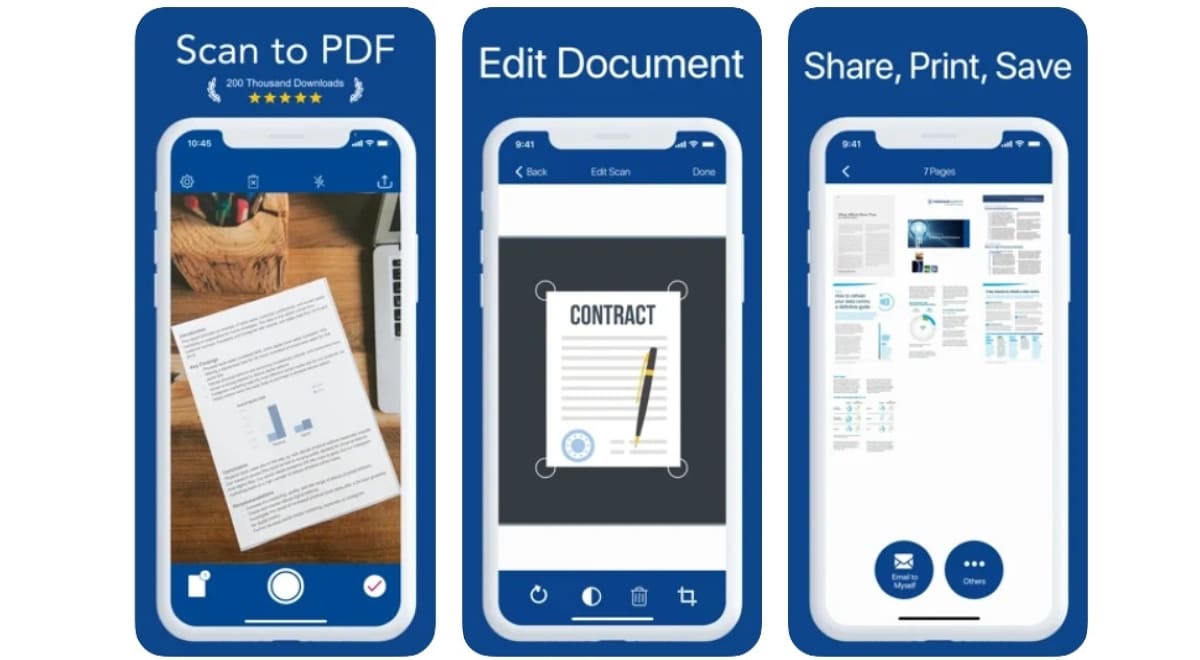
Wenn der Preis oder die Funktionalität von Scanner Pro außerhalb Ihres Budgets liegt, können Sie die Anwendung PDF Scanner - Scan all, eine Anwendung verwenden völlig frei Damit können wir alle gespeicherten Fotos in das PDF-Format konvertieren und mit der Kamera selbst neue Dokumente in diesem Format erstellen.
Wie Scanner Pro, PDF Scanner erkennt die Kanten des Dokuments Um sie bei der Konvertierung zu eliminieren, können wir Graufilter anwenden, um das Dokument so klar wie möglich zu machen, es ist mit mehreren Fotos kompatibel und ist sowohl mit dem iPhone als auch mit dem iPad kompatibel.
PDF-Scanner hat ein Durchschnittliche Bewertung von 4,7 von 5 möglichen Sternen nach mehr als 3.500 Bewertungen. Der einzige negative Punkt dieser Anwendung ist, dass sie kürzlich Anzeigen in Form von Bannern eingefügt haben. Wenn sie durch einen In-App-Kauf entfernt werden könnten, wäre das ideal.
